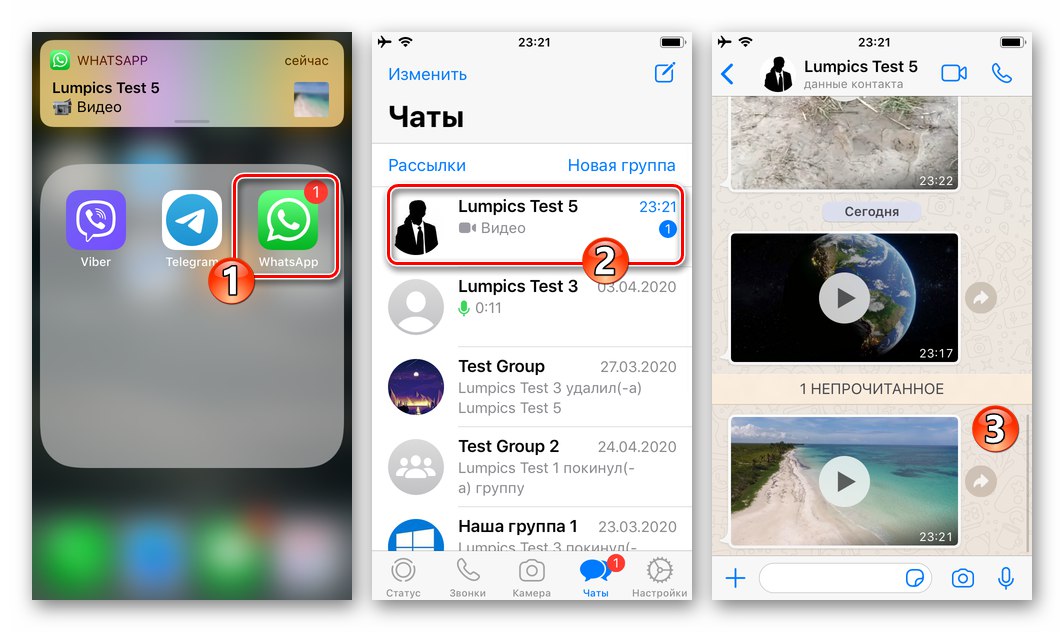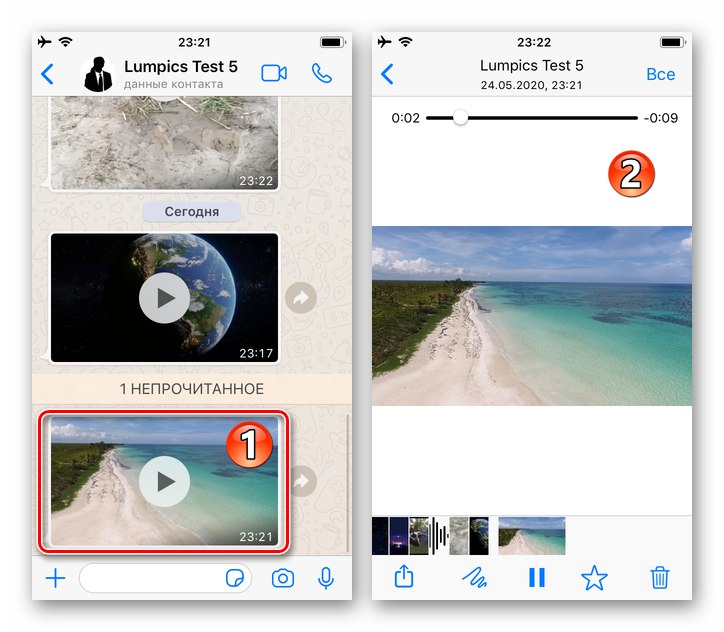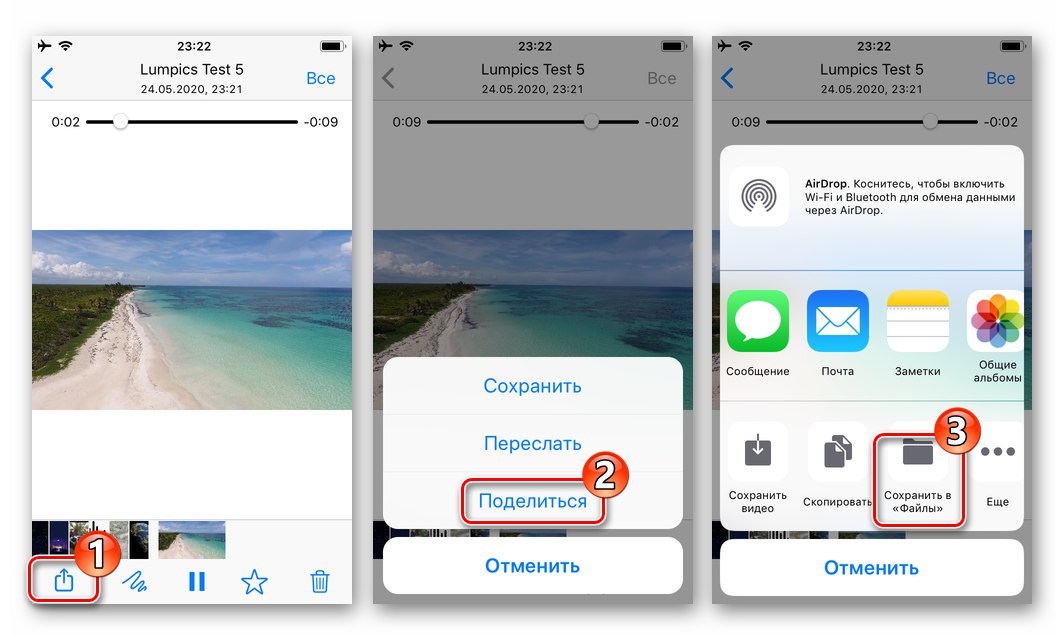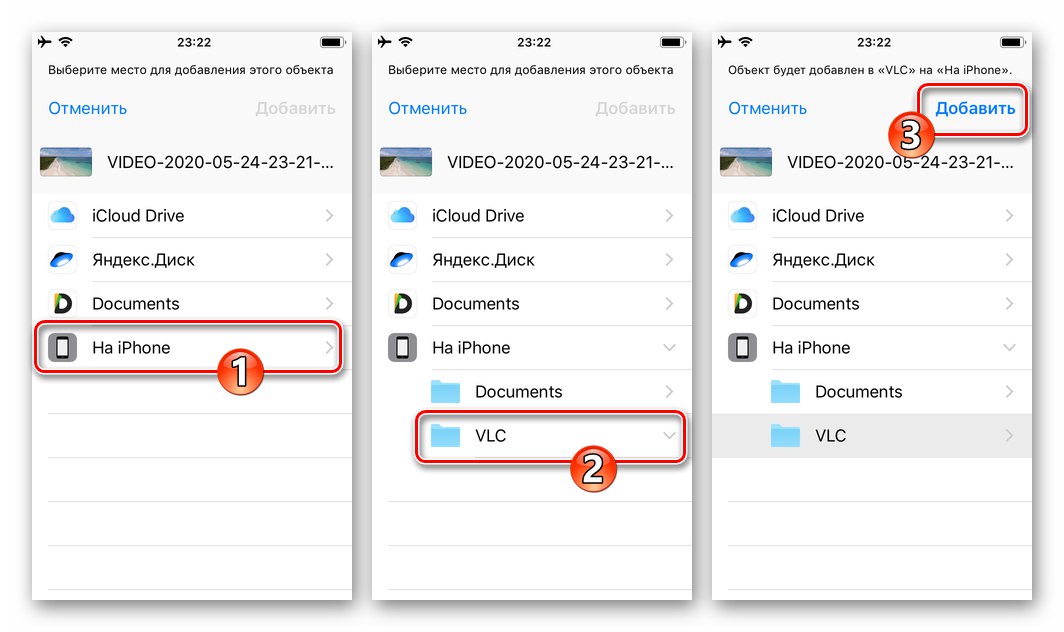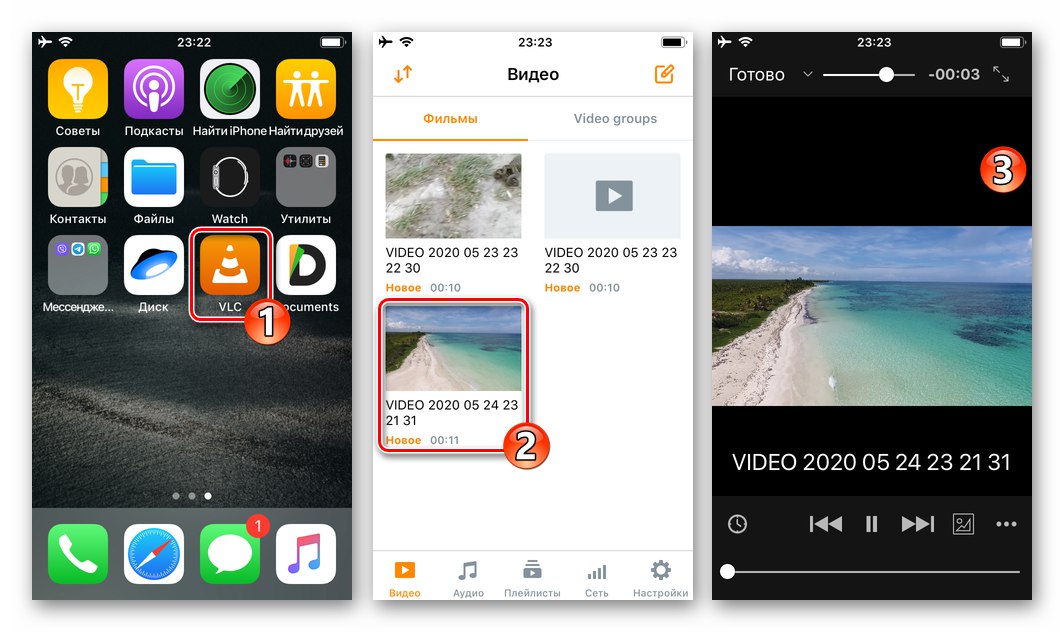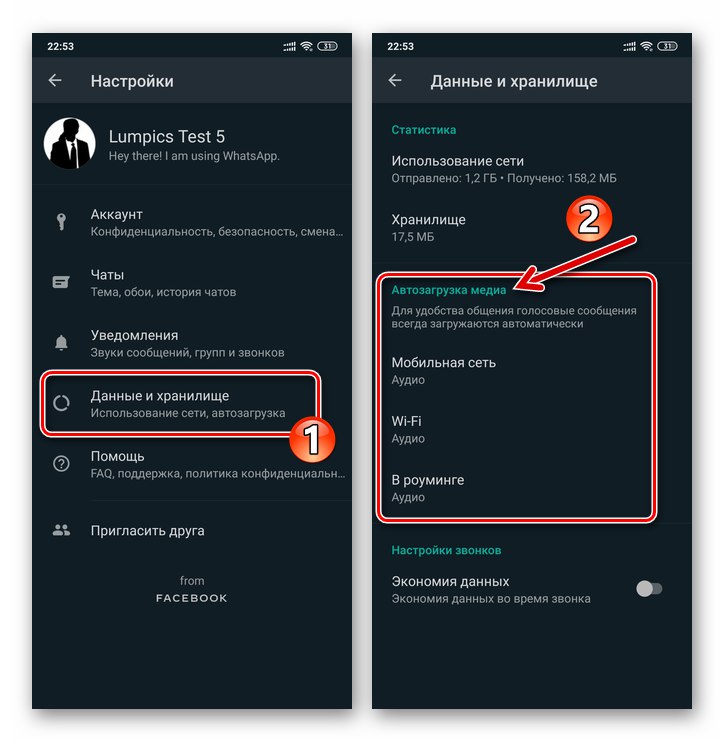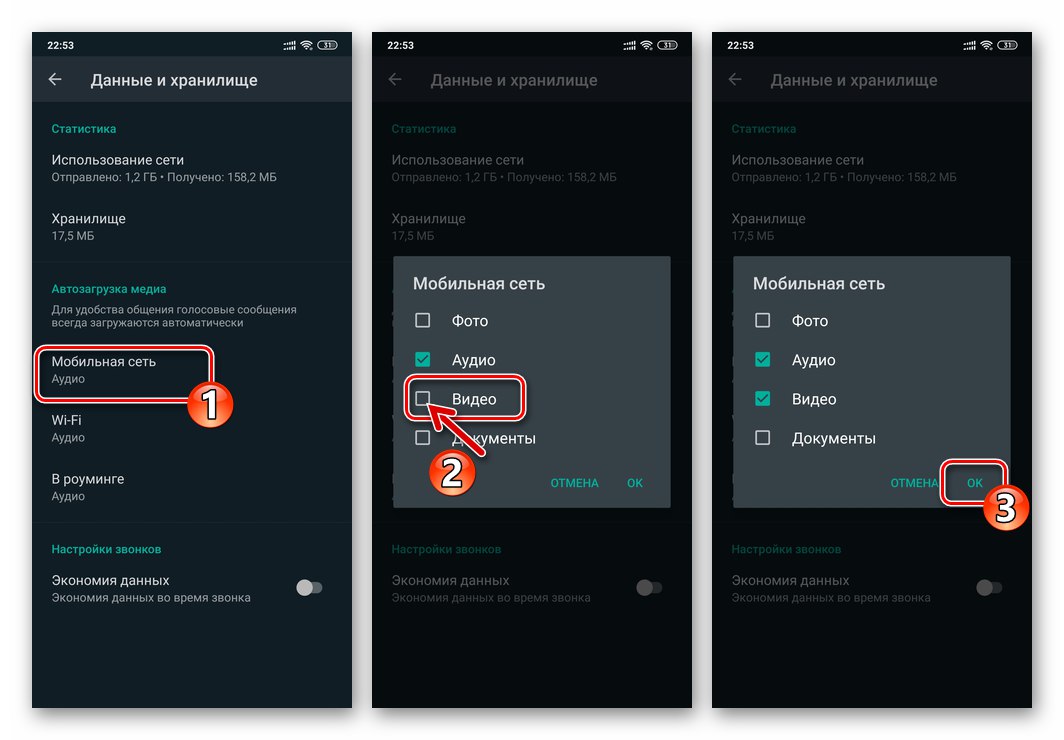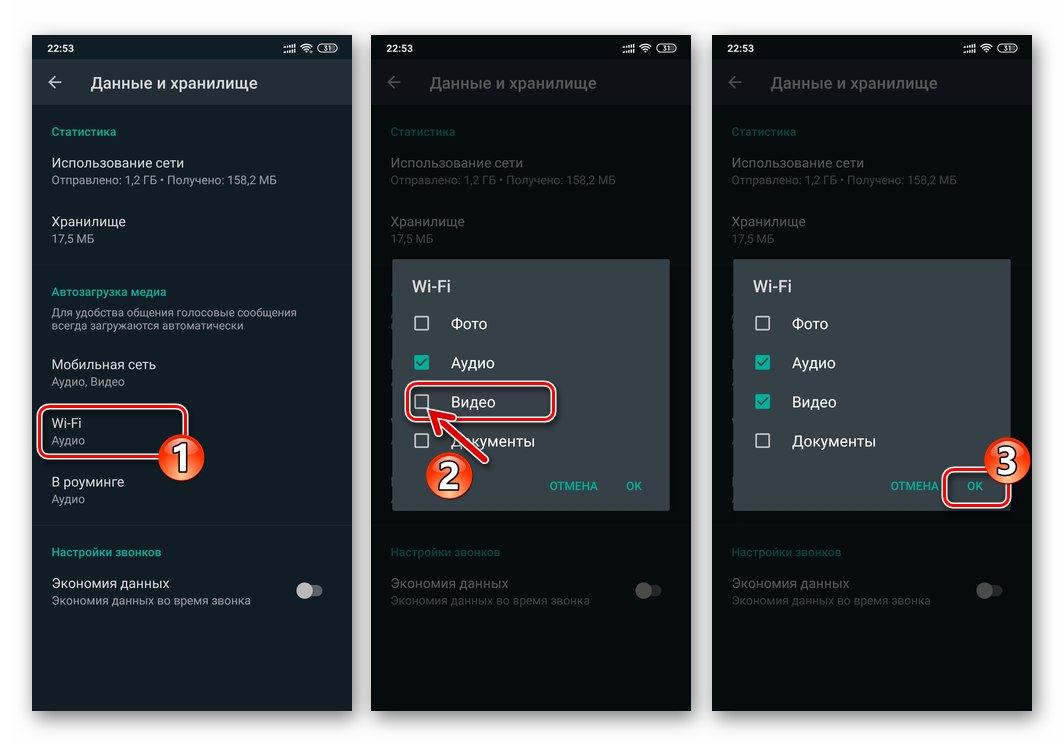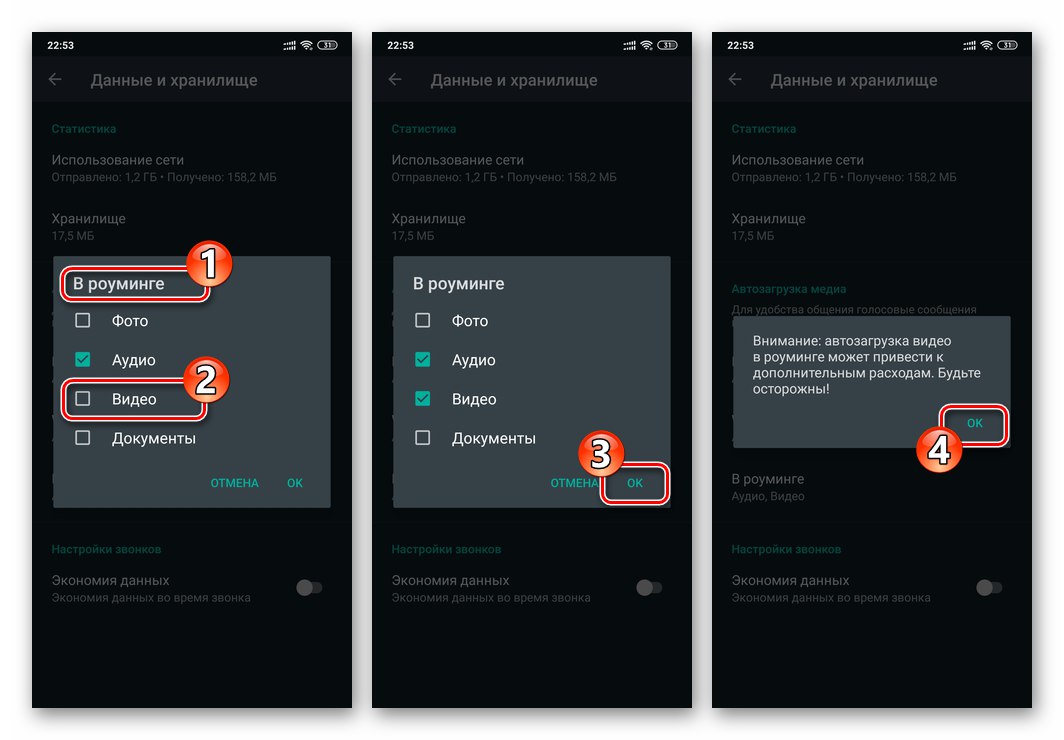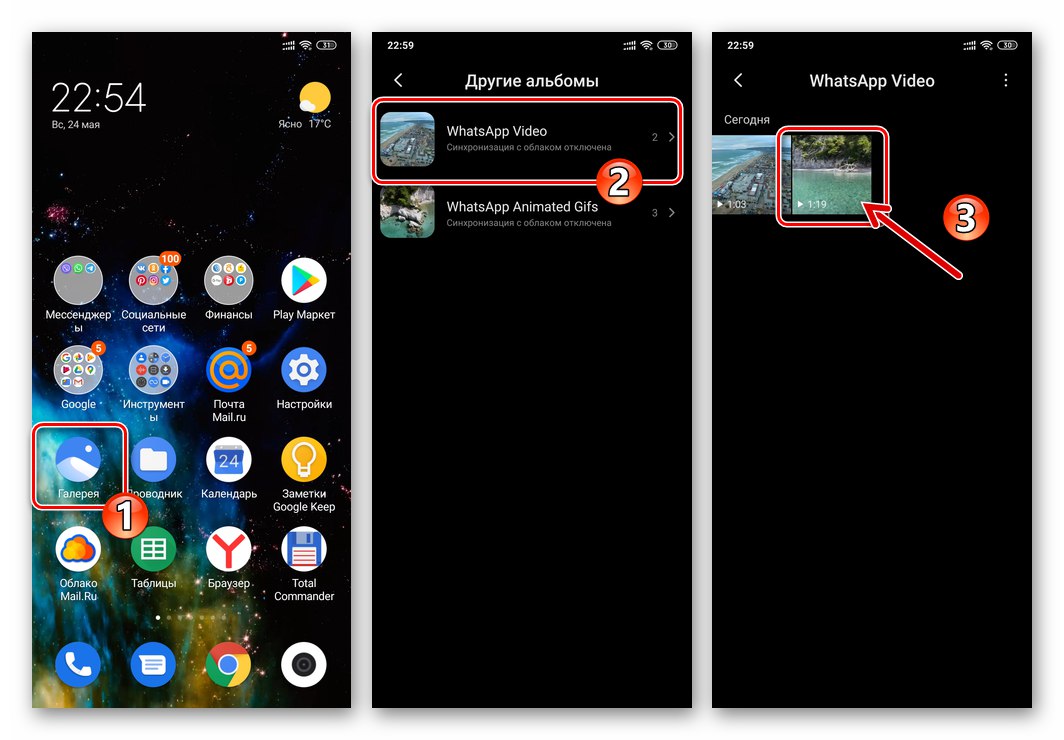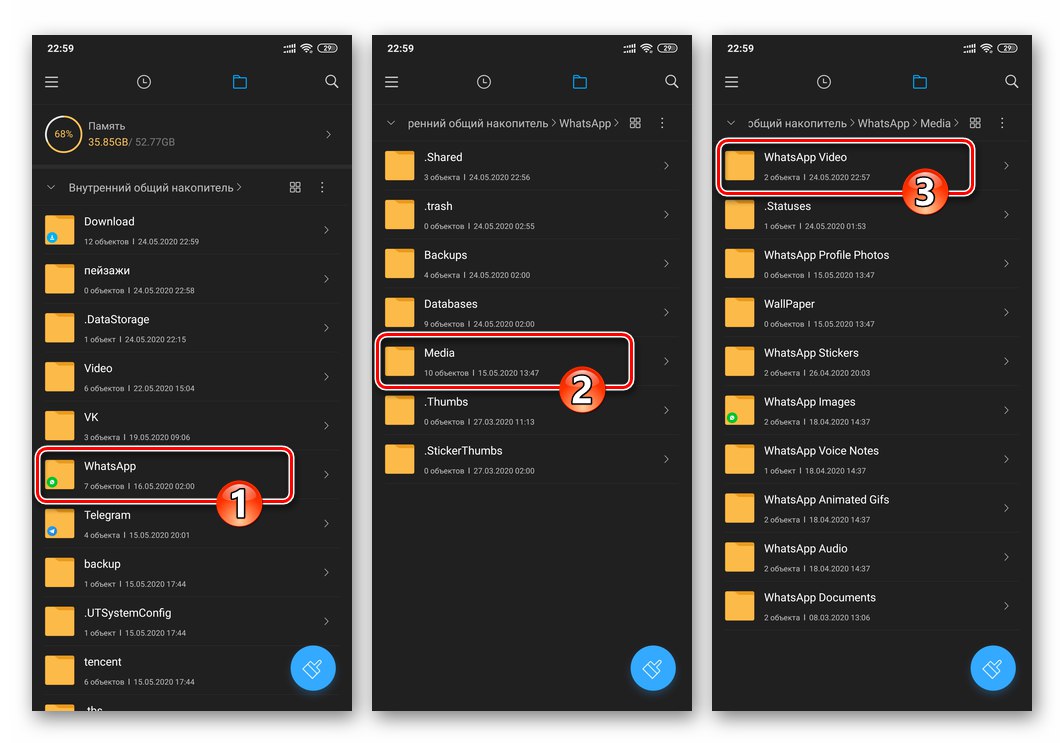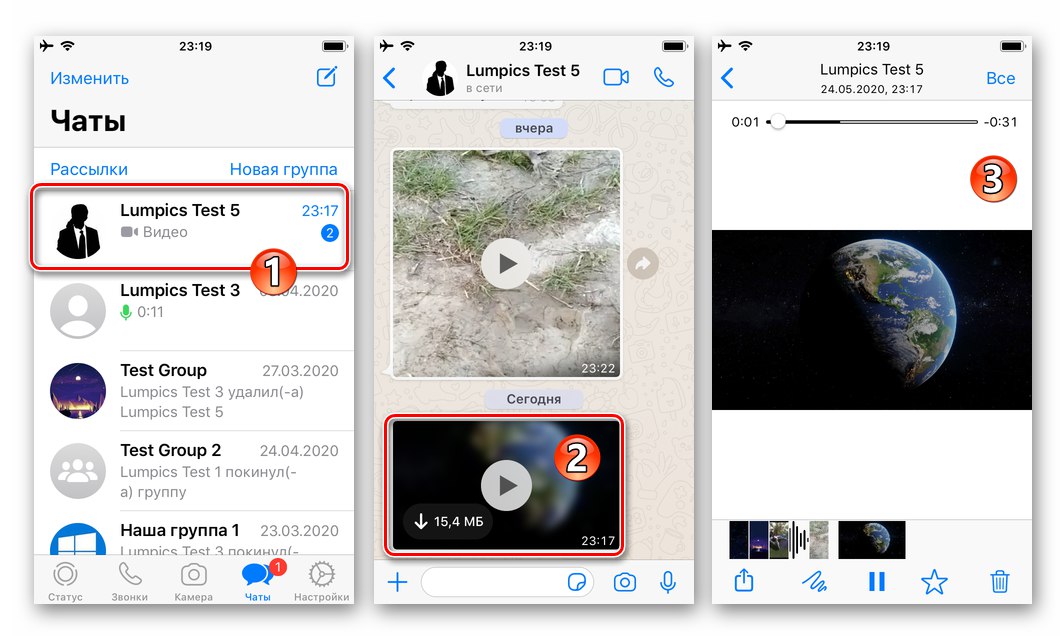Android
У користувачів, замислитися над питанням скачування в пам'ять свого девайса отриманих через WhatsApp для Android відеороликів, є вибір з двох методів проведення такої операції. Застосування описаних далі підходів можна комбінувати.
Спосіб 1: Автозавантаження
У версії ВатсАп для «зеленого робота» передбачена можливість автоматичного збереження отриманого від учасників системи контенту в сховище пристрою одержувача. Після активації цієї опції все, що потрібно зробити для отримання відео з месенджера як файл, - це скопіювати його в відмінну від системної папку в пам'яті смартфона або планшета.
- Запустіть WhatsApp і відкрийте його «Налаштування» з викликається тапом по трьох точках в правому верхньому куті екрану головного меню програми.
- Зі списку розділів параметрів месенджера перейдіть в «Дані та сховище». Далі по черзі Тапа по необхідним у вашій ситуації пунктам (типам мереж передачі даних) з категорії «Автозавантаження медіа».
![WhatsApp для Android - Розділ Дані і сховище в Настройках месенджера, категорія Автозавантаження медіа]()
В з'являються віконцях встановлюйте галочку біля опції «Відео» і підтверджуйте свій вибір, торкаючись «ОК»:
- "Мобільна мережа":
- «Wi-Fi»:
- «У роумінгу»:
![WhatsApp для Android - включення автозавантаження відео з месенджера з мобільних мереж передачі даних]()
![WhatsApp для Android - активація автозавантаження відео з месенджера через мережі Wi-Fi]()
![WhatsApp для Android - включення автозавантаження відеороликів з месенджера при знаходженні девайса в роумінгу]()
- Завершивши вибір мереж, через які відбуватиметься автоматичне збереження отриманих в чатах ВатсАп відеороликів, вийдіть з «Настройок» і використовуйте додаток в звичайному режимі. Відтепер всі переглянуті вами в месенджері відео будуть завантажені в пам'ять пристрою без додаткових дій.
- Щоб отримати доступ до тієї чи іншої, збереженої месенджером відеозапису, відкрийте «Галерею» Андроїд. Тут для контенту створюється альбом під назвою «WhatsApp» і ви завжди можете запустити програвання будь-якого відео або провести з ним інші маніпуляції.
![WhatsApp для Android - автоматично завантажений з месенджера ролик в Галереї смартфона]()
Для копіювання файлу-джерела відеозапису скористайтеся будь-яким файловим менеджером для Android. Запустіть якості вибраної «Провідник» і перейдіть по такому шляху:
WhatsApp / Media / WhatsApp Video![WhatsApp для Android - місце зберігання завантажених з месенджера відео в пам'яті пристрою]()
Далі скопіюйте відеофайл в будь-який зручний місце для зберігання або проведення запланованих в його відношенні дій.
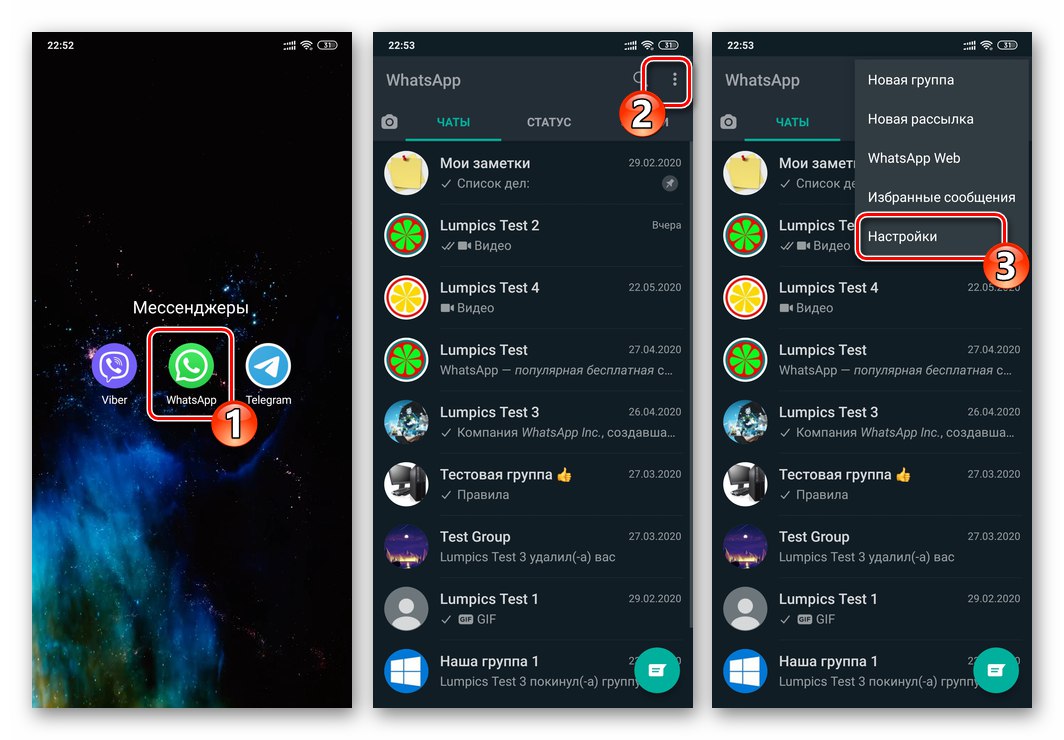
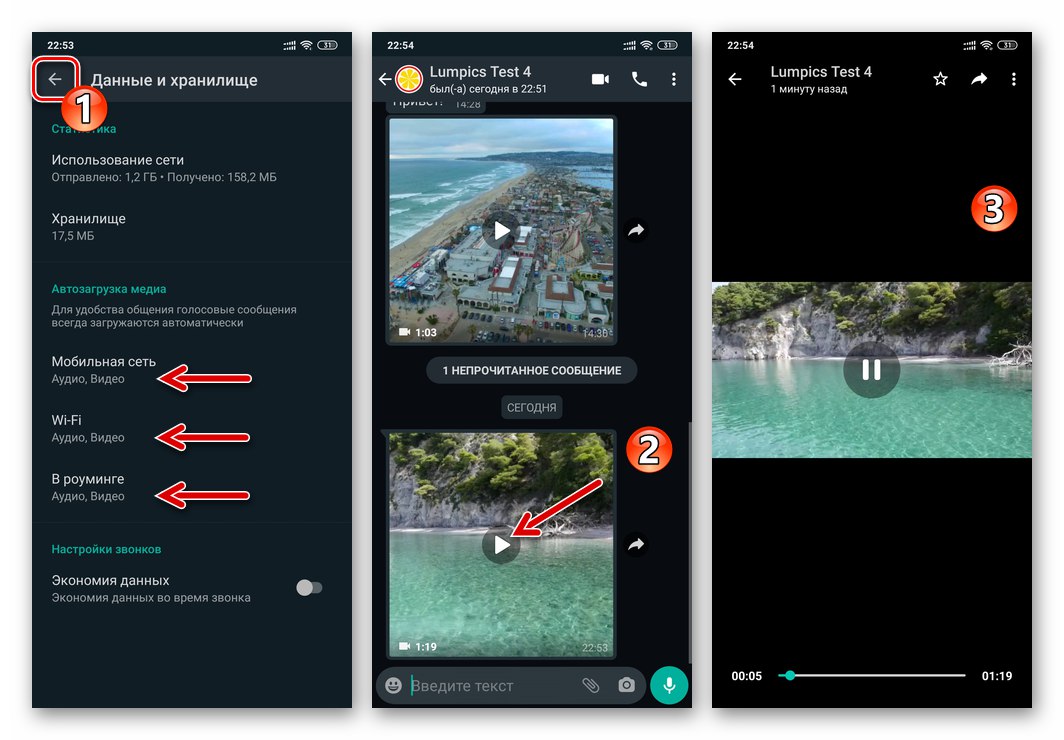
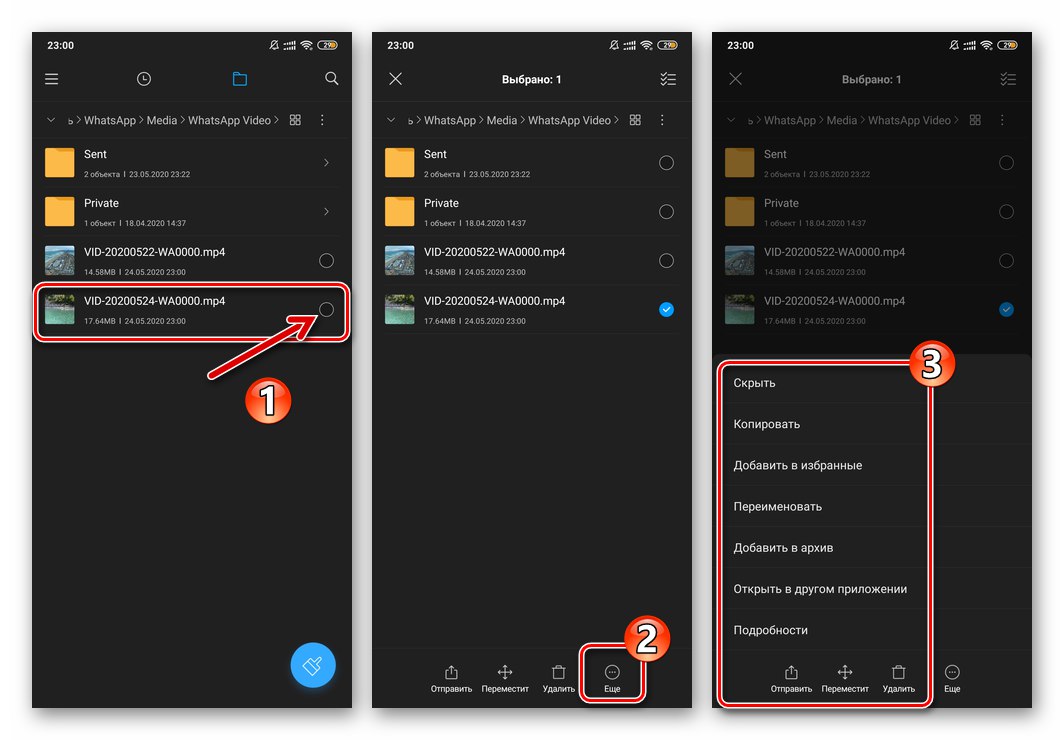
Спосіб 2: Завантаження вручну
Для вилучення з ВатсАп єдиного відеоролика, а також якщо проводити операцію потрібно нечасто, збирати все отримане через месенджер в пам'яті девайса зовсім не обов'язково. Завантажити контент розглянутого типу дозволяє інтегрована в Андроїд функція «Поділитися», Але крім неї для досягнення поставленої мети знадобиться файловий менеджер з можливістю завантаження файлів з мережі, наприклад, ES File Explorer.
- Запустіть WhatsApp і перейдіть до повідомлення з вкладеним відео, яке потрібно зберегти.
- Тривалим натисканням на превью відео виділіть її утримує послання в чаті. Далі натисніть «Поділитися» в що з'явилася у верхній частині екрану панелі інструментів.
- В результаті виклику функції передачі файлу внизу екрана відобразиться область з можливими засобами, які можна задіяти для цієї мети. Знайдіть підписану «Зберегти в" іконку «Провідника» і тапніте по ній. Далі в запустив файловому менеджері виберіть (або створіть) і відкрийте каталог, куди потрібно помістити мультимедійний, натисніть «ВИБІР».
- На цьому процедура копіювання ролика з месенджера в пам'ять смартфона або планшета завершена - перейшовши через файловий менеджер в обрану при виконанні попереднього кроку інструкції папку, ви виявите завантажене і зможете провести в його відношенні різні операції.
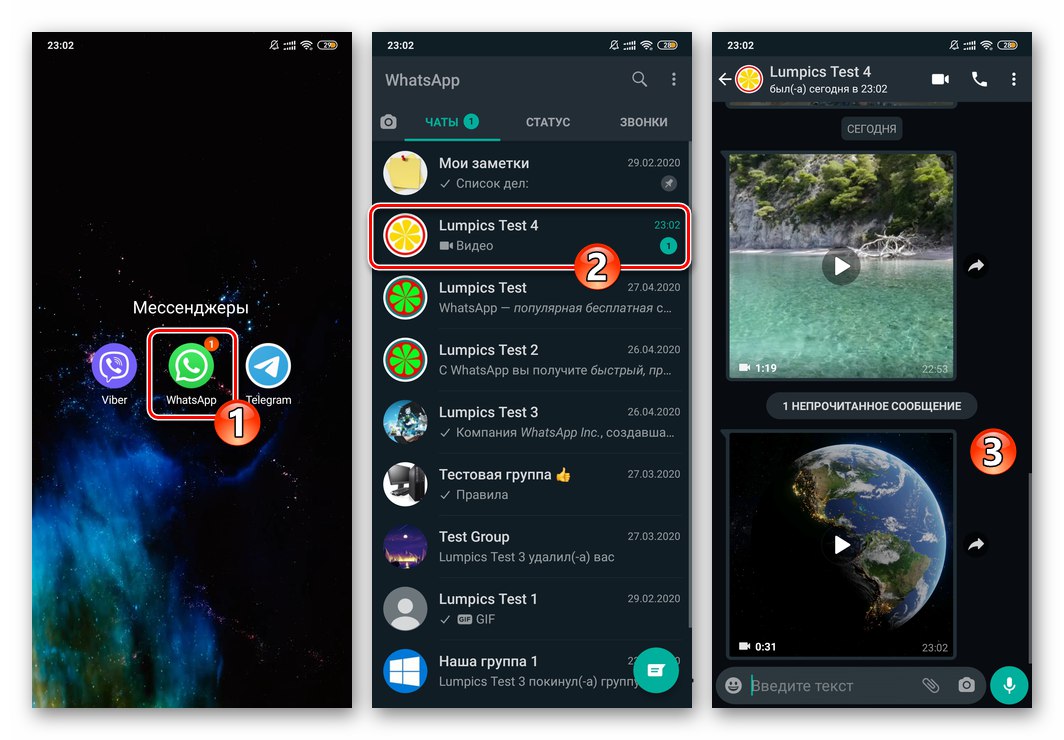
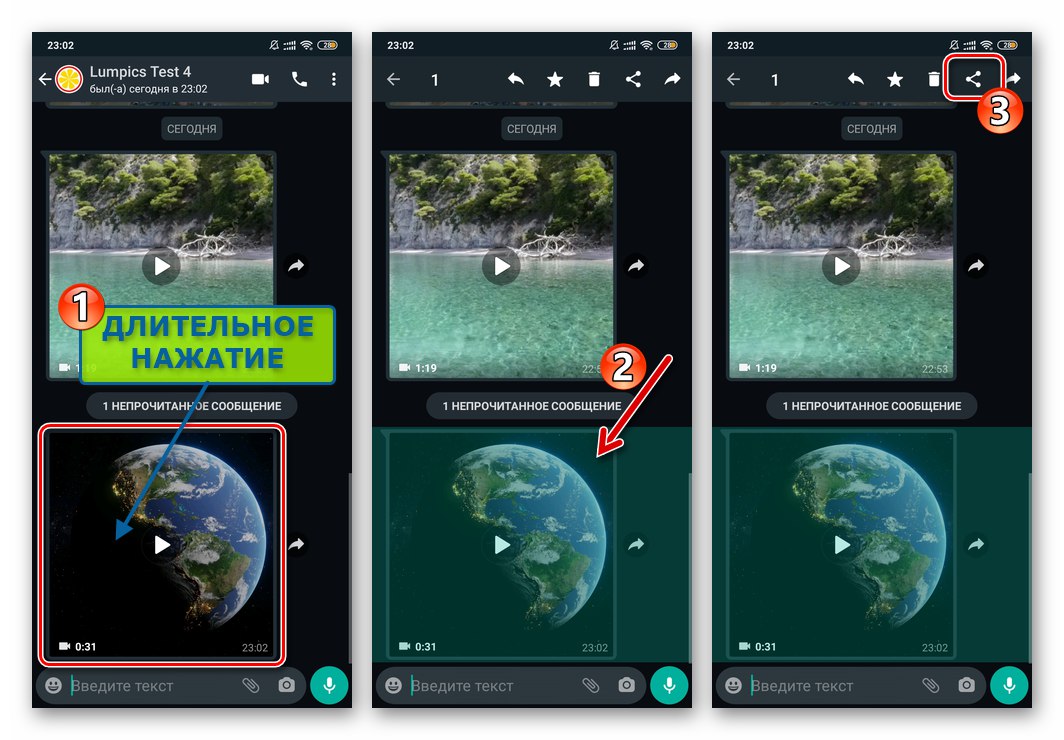
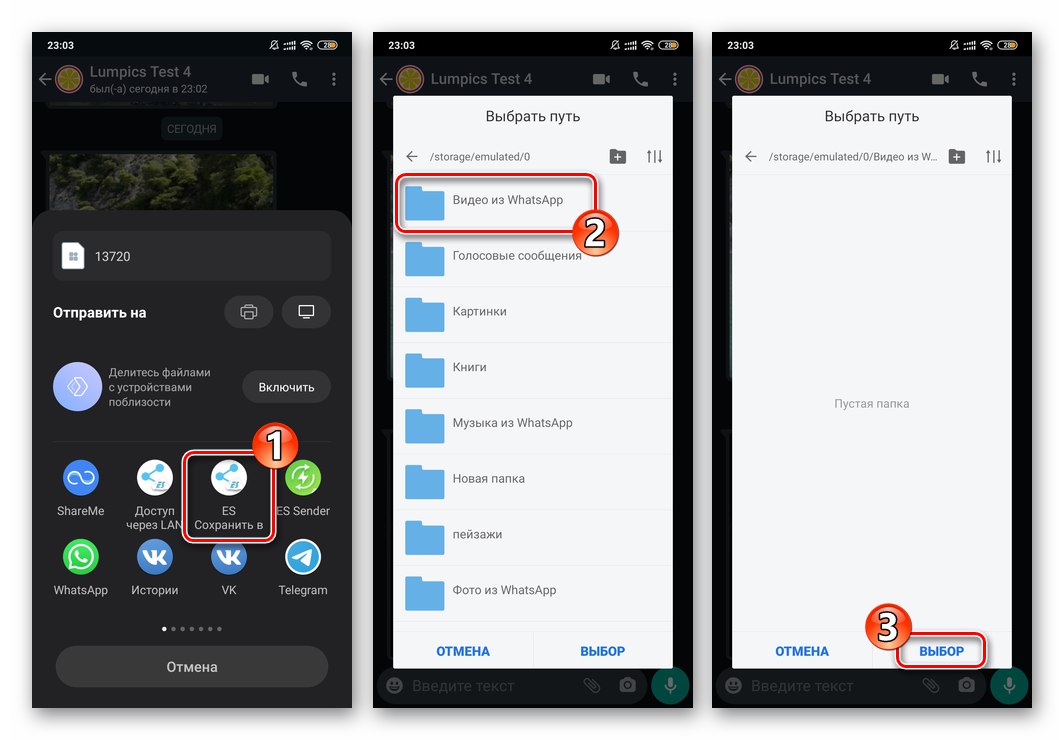
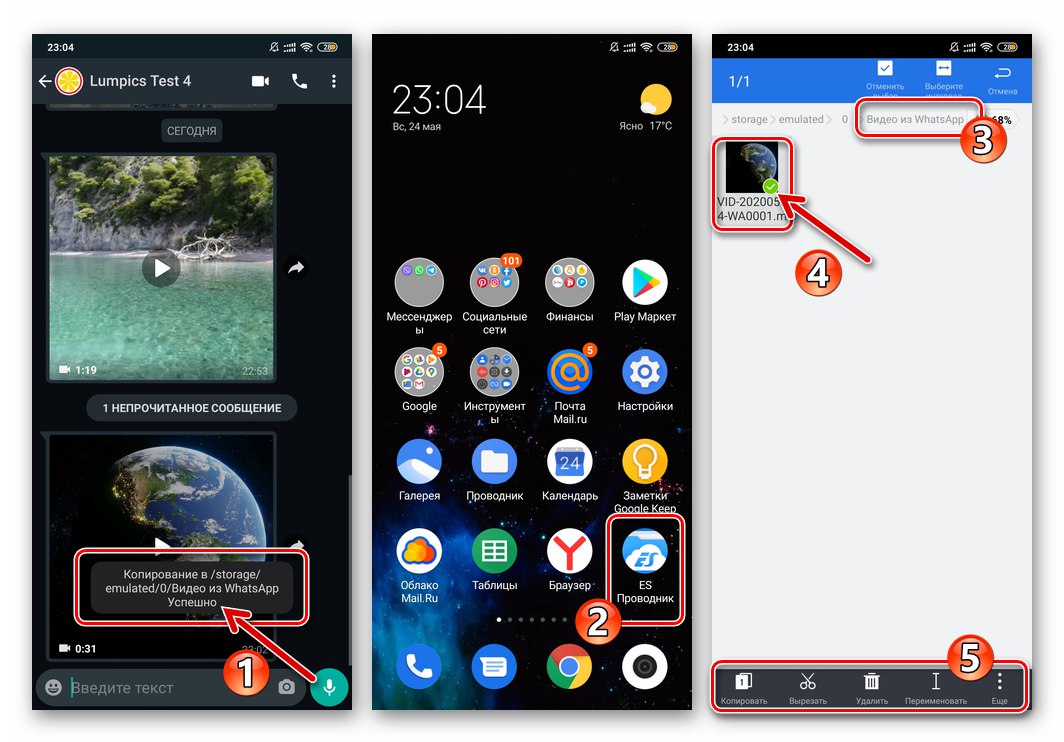
iOS
Принципи збереження відеороликів з WhatsApp для iPhone схожі із застосовуваними в середовищі вищеописаного Android, але практично завантаження виробляється небагато інакше - це обумовлено відмінностями в інтерфейсі функціонують в різних ОС програм-клієнтів розглянутого сервісу.
Спосіб 1: Автозавантаження
ВатсАп можна налаштувати на автоматичне збереження всіх переглядаються через месенджер відеофайлів в пам'ять айФону.Таким чином після виконання наступної інструкції створюється ситуація, при якій у вас не буде необхідності замислюватися про скачуванні того чи іншого ролика - це буде відбуватися без будь-якого втручання з вашого боку.
- Відкрийте WhatsApp, перейдіть в його «Налаштування» з панелі внизу екрана, а потім торкніться назви розділу параметрів «Дані та сховище».
- Прокрутіть в категорію «Автозавантаження МЕДІА» і виберіть пункт «Відео».
- Встановіть галочку біля пункту «Wi-Fi і мережа», Якщо хочете, щоб відеоролики зберігалися в будь-який момент при їх відкритті в месенджері, або «Wi-Fi» в разі, якщо потрібно обмежити використання мобільного трафіку.
- вийдіть з «Настройок» ВатсАп і використовуйте сервіс як зазвичай.
![WhatsApp для iPhone автозавантаження переглядаються в чатах відеороликів активована]()
Відтепер ви можете виявити всі переглянуті в чатах ролики, запустивши встановлену на айфоне програму «Фото».
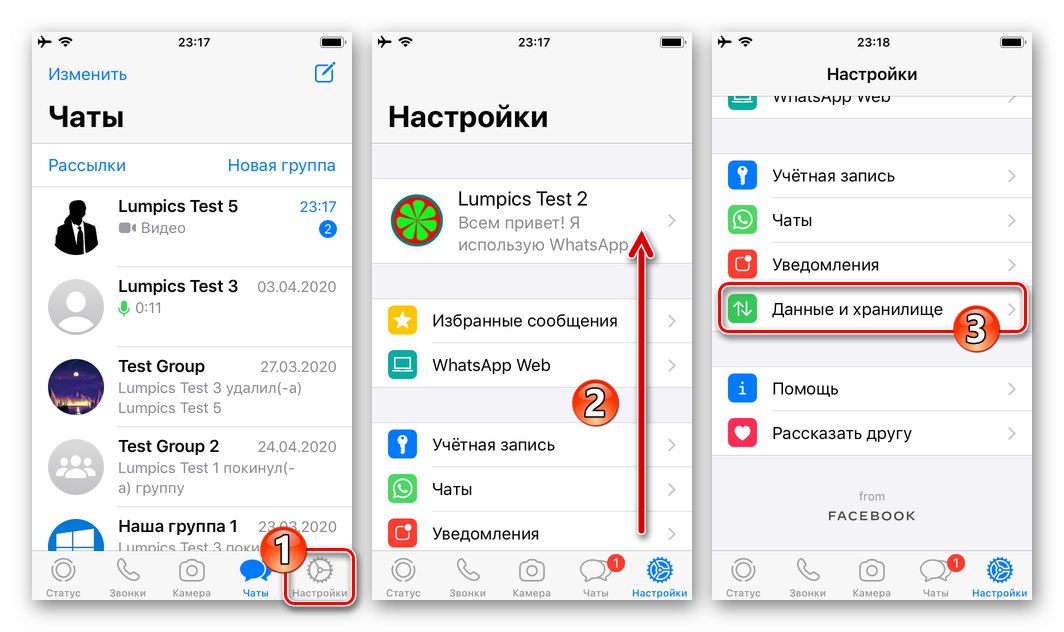
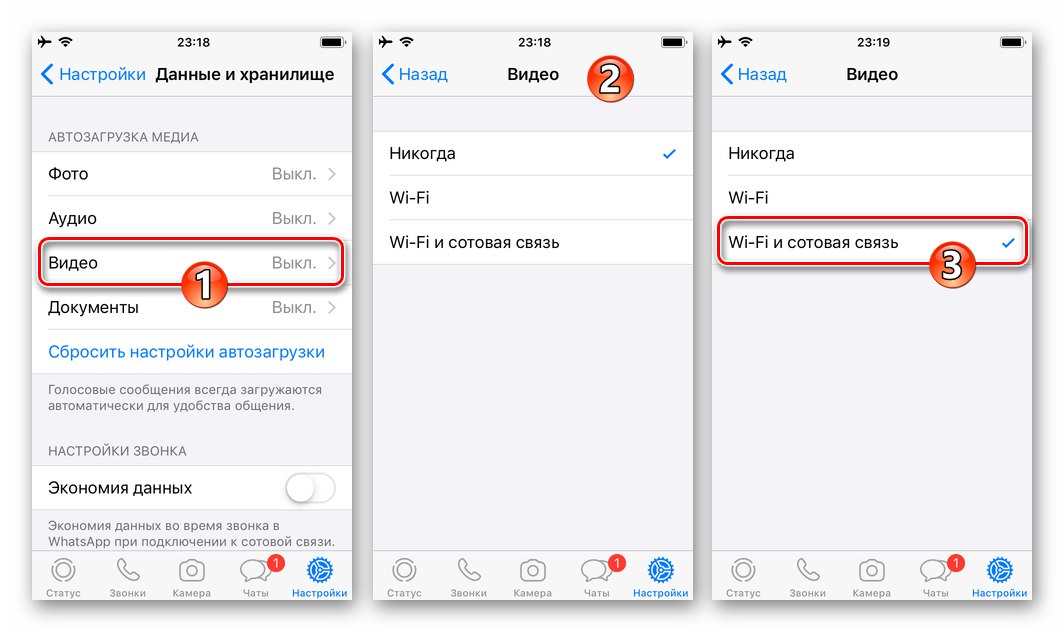
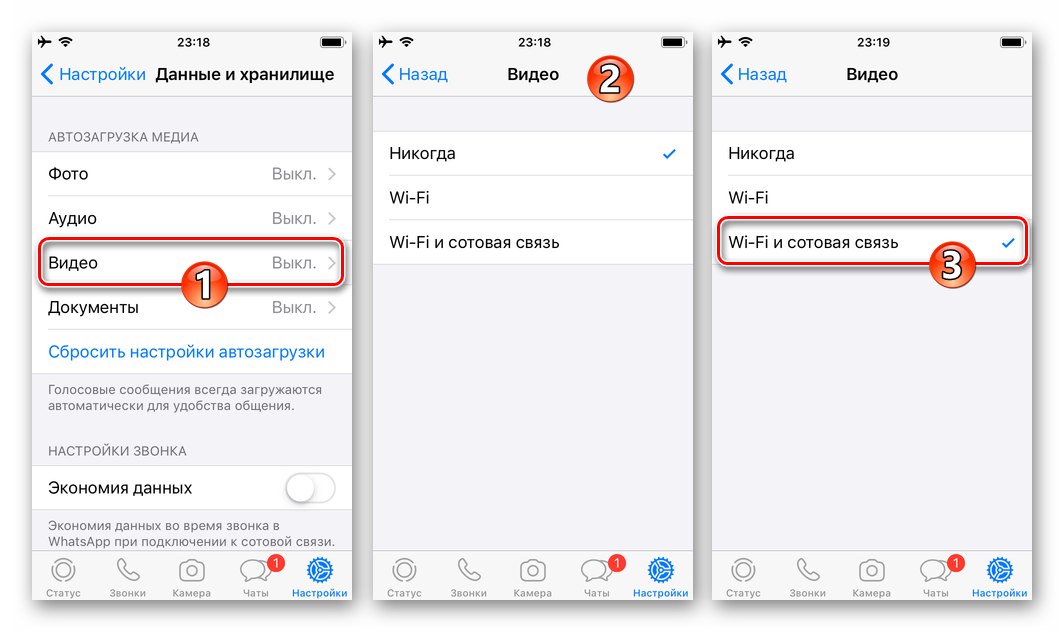
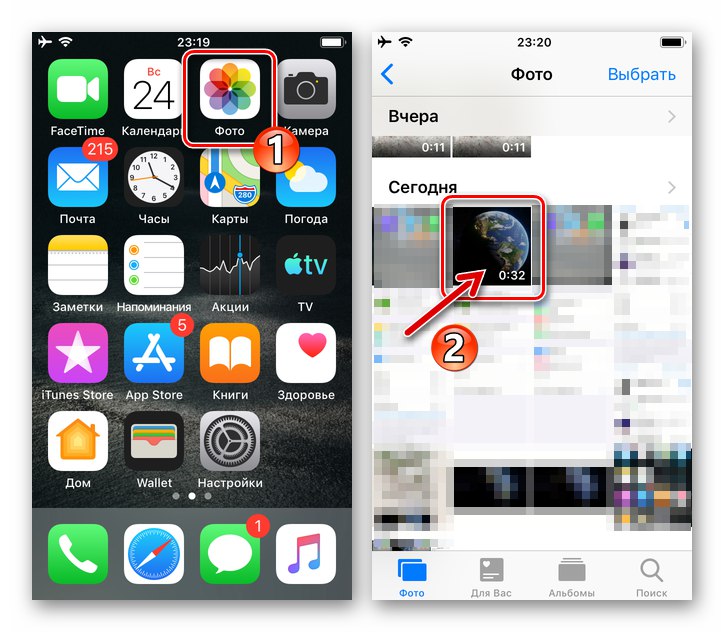
Спосіб 2: Завантаження вручну
Якщо ви переглядаєте в WhatsApp велика кількість відеоконтенту, вищеописаний підхід дуже швидко призведе до заповнення вільного простору в пам'яті iPhone і / або «засмічення» його «Галереї» непотрібними роликами. Тому найчастіше для вирішення озвученої в заголовку статті завдання користувачі iOS діють у такий спосіб.
- Запустіть месенджер і перейдіть в чат, де міститься відео, яке потрібно завантажити в пам'ять смартфона.
- Тапніте в області містить мультимедійний послання, відкриваючи таким чином режим повноекранного перегляду.
- Натисніть на значок у вигляді квадрата зі стрілкою в нижньому кутку екрану зліва. В відобразиться меню виберіть «Поділитися». далі торкніться «Зберегти в« Файли »» в панелі, що з'явилася.
- Виберіть папку програми, через яке плануєте маніпулювати відеороликом в подальшому, після чого натисніть «Додати» в правому верхньому куті екрану.
- На цьому завантаження відео з ВатсАп в пам'ять айФону завершена - запустіть програму, в яку, виконуючи попередній пункт цієї інструкції, зберегли ролик, і зробіть заплановані в його відношенні операції.